Почему постоянно падает плагин Adobe Flash в Firefox. Частое падение firefox
Ваша вкладка только что упала Firefox
«Фаерфокс» популяризируется не в последнюю очередь, благодаря стабильности работы и частоте официальных патчей от разработчиков, старающихся поддерживать свой продукт. Раз в месяц выходит очередной патч, а прежде, новую версию «Мозиллы» можно испытать в бета-тесте и рассказать создателям обо всех недочетах.
Но как известно, ничего идеального не бывает, и даже в самой отлаженной системе случаются ошибки. Что же делать, если ваша вкладка только что упала в Firefox?
Причина падения вкладки
Что закономерно, в первую очередь стоит узнать, почему падает вкладка Фаерфокс и есть ли в этом вина самой Mozilla. Ведь причин к падению сотни, например, среди них, может быть:
- Недостаток ресурсов ПК из-за сильной загруженности машины. В результате браузеру просто не достается оперативной памяти для обработки информации, и некоторые вкладки могут не прогружаться или вовсе «падать» для экономии ресурсов. А при длительной работе в таком режиме, вполне вероятно, что крашнется и сама «Мозилла».
- Отключенный ява-скрипт. В настройках ПО есть возможность отключить загрузку и исполнение скриптов на одноименном языке программирования, что помогает ускорить загрузку сайтов. В то же время ресурсы, которые используют технологию Ajax, просто откажутся работать с вашим браузером, по очевидным причинам. Единственное решение проблемы – вновь включить обработку скриптов.
- Внутренние ошибки при загрузке. Иногда и в самом ПО проскальзывает баг, который не позволяет заходить на некоторые сервисы.
- Блокировка администратором или провайдером. Падать вкладки могут и в том случае, если ваш провайдер или администратор сети заблокировал конкретный адрес. Обходится всё довольно просто, для этого подойдут и внутренние прокси браузера. Достаточно их запустить, и вы сможете запросто посетить любимый ресурс.
- Ошибки со стороны сервера. Нередко причиной падения вкладки бывает и сам сервер сайта, где произошла какая-то ошибка, из-за которой нарушилась разметка документа или перестал работать какой-то алгоритм. Как следствие, – падение сайта и соответствующее падение вашей вкладки с ним.
Из всех популярных причин, перечисленных выше, сделать что-то вы можете лишь с блокировкой и яваскриптом. Поэтому давайте рассмотрим, как включить ява-скрипт и прокси-серверы, для посещения заблокированных сайтов и ресурсов, использующих Ajax.
Запуск прокси и яваскрипта
Чтобы запустить прокси или яваскрипт, достаточно:
- Открыть шторку с дополнительными инструментами на панели быстрого доступа.

- Зайти в «Настройки» браузера и перейти в раздел «Дополнительные параметры».
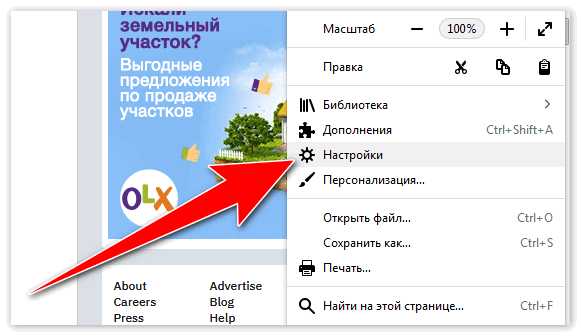
- Там выбрать яваскрипт и убедиться, что он включен.
- Затем перейти в раздел «Прокси-серверы» и включить соответствующий чекбокс.

- Перезагрузить браузер или просто очистить кеш страницы с помощью ctrl+f5.
Вся процедура отнимет у вас не более 10 минут, но в большинстве случаев, если причиной являются зависящие от вас причины, позволит решить проблему.
Почему Mozilla Firefox падает раз в день?
Отвечает занимавшийся суппортом продуктов Mozilla. Так не у всех. Нужно проверить несколько вещей. Какая у Вас версия Firefox? Справка→О программе или Firefox→О программе (Мак). Если у Вас официальный релиз, поставьте ночную сборку и проверьте, как она себя ведёт. Аналогично, если у Вас только ночная сборка, поставьте параллельно релиз. Вы также можете попробовать SeaMonkey. Есть варианты сборок Waterfox, Light и другие. Обновите Firefox до последней версии и перезагрузите его. Проверьте, достаточно ли у Вас свободного места на загрузочном диске и на том, где стоит Firefox. (Для Мака это должно быть более 16 гигов.) Выполните проверку плашек оперативной памяти при помощи программы-теста. Проверьте специальной программой диск на повреждения. Дефрагментируйте диск. (На Маке дефрагментировать не нужно.) Следующий этап: расширения (дополнения, аддоны). Закройте Firefox и дождитесь его выгрузки из памяти. Запустите Firefox, удерживая клавишу Shift до его загрузки. Когда предложит загрузиться без дополнений — соглашайтесь. Работайте в нём обычным способом. Если он перестал вылетать — с большой вероятностью, проблема в дополнениях.
Как локализовать проблемные аддоны. Запустите Firefox или ночную сборку Firefox, в зависимости от того, какая из них работает лучше. Откройте окно дополнений Сервис→Дополнения, Tools→Addons. Запишите, какие дополнения (аддоны, расширения) у Вас включены. Отключите верхние 10 дополнений. Если у Вас их мало, отключайте по 5. Закройте Firefox и дождитесь его полной выгрузки из памяти. Откройте. Работайте в нём как обычно. Если будет сбой — отключите следующие 10 (5) дополнений, закройте браузер и откройте снова. Повторяйте, пока не пройдёте весь список. Потом можно будет включать их порциями и выявить проблемное. Включите все расширения, кроме проблемных. Если сбои не прекратились, повторите диагностику.
Ночную сборку Firefox можно обновлять каждый день, рано или поздно проблема может исчезнуть.
Пожалуйста, напишите нам, если удастся решить проблему, или если не.
Внимание! После загрузки новой версии через механизм обновлений, нужно перезагрузить браузер и дать обновлению установиться. Если Вы это не сделаете, в следующий раз Вы потеряете уйму времени при его запуске.
Кто помнит меня по форуму — привет, ребята!
Лечим ошибку - произошел крах плагина Adobe Flash
Вконтакте
Google+
 Вот уже практически как месяц я не могу нормально работать в браузере FireFox так как он начинает "кушать" очень много оперативной памяти и при это все равно часто падает и медленно работает.
Вот уже практически как месяц я не могу нормально работать в браузере FireFox так как он начинает "кушать" очень много оперативной памяти и при это все равно часто падает и медленно работает.
Спрашивал у своих знакомых и друзей как у них обстоят дела и как выяснялось я не один такой везунчик.
Так уж сложилось что множество плагинов для FireFox нужны для работы каждый день и без них просто уже сложно представить браузер. Например тот же RDS бар, iMacros, ColorZilla, MeasureIT... Не буду спорить что множество из этих плагинов есть и в браузере Chrome, но большинство из них не имеют такой функционал как хотелось бы.
В любом случаи частые падения Adobe Flash плагина, а через некоторый отрезок времени и самого браузера FireFox очень мешает работе, особенно когда начинаешь что-то писать и в этот момент "падает" браузер. И нужно срочно решать эту проблему.
Полезный совет! Если у вас часто падает браузер FireFox и при этом вы теряете тексты или статьи которые пишите на форуме, сайте, блоге, то достаточно установить плагин TextArea Cache и после этого сможете восстановить любой текст.
И я решил исправить эти проблемы, но найти ответ оказалось не так просто среди множества шлака и комментариев. Но все таки спустя множество попыток и ошибок я нашел нужные мне ответы на мои вопросы и теперь хочу поделиться ими с вами, да если у меня повториться такая проблема, то я воспользуюсь этим материалом.
И так...
Исправляем ошибку краха плагина Adobe Flash в FireFox:
Я не буду говорить о том, что возможно стоит обновить Adobe Flash до последней версии и все будет в порядке, так как я ему сам обновлял несколько раз и проблема была на месте. Не буду писать вам о том, что нужно обновить драйвера на видеокарту (да именно такой шлак я и читал, когда искал варианты решения данной проблемы). Давайте сразу приступим сразу к полезным способам.
1. Кликните правой кнопкой мыши на флеш проигрывателе и выберите "Параметры"
Затем перейдите как показано на скрине на первую вкладку (дисплей нарисован) и уберите галочку с "Включить аппаратное ускорение"
Все! Можете перезагружать FireFox и тестировать свой браузер, если спустя n-время (через которое обычно у вас падал adobe) все работает в нормальном режиме и флеш работает без сбоев, то я вас поздравляю!
Но, увы лично мне этот способ не помог, но судя по комментариям на форуме многим достаточно было просто убрать галочку и все работало как часы, именно по этому я просто не мог пропустить этот шаг.
2. Действительно рабочий способ, это отключение всех плагинов (нет в этом ничего страшного, при включении все встанет на свои места и ваши данные не куда не пропадут)
Я сначала отключал плагины постепенно, но это слишком много времени отнимало на тесты и перезапуск браузера. Да и кто знает может все таки дело не в них, а чтобы не сомневаться я отключил полностью все плагины.
Сделать это можно нажав на комбинацию клавиш:
CTRL+SHIFT+A
И после этого в окошке отключаем по очереди все плагины и только после этого перезагружаем браузер.
И вуаля, все летает на столько быстро и работает без тормозов, что вам может показать что это не FireFox, а Chrome :В
Но, зачем нам без плагинов FireFox? Согласен, такой вариант мало кого устроит и теперь нам нужно активировать по ОДНОМУ плагину и смотреть на работу браузера и adobe плеера. Конечно это не так быстро, но в итоге уделив 10-20 минуту времени вы сэкономите себе в дальнейшем много нервов.
Пробуйте и вы обязательно найдете проблемный плагин.
UPD 06.2014 3. Нашел в сети ещё один метод борьбы с падением флеш плеера.
Для начала ставим плагин "FlashBlock" - он полностью отключает flash элементы на сайтах.
Т.е. изначально после установки плагина он запрещает все флеш элементы на сайтах, аля работа только по white list. Тот же вк, youtube и другие сайты не будут показывать флеш, пока вы сами этого не захотите.
Для того чтобы flash заработал:
1. Просто кликаем на flash и он станет активным.2. Заносим сайт (на которых вам точно flash нужен) в белый список
Вот таким простым способом мы минимально пользуемся плагином Adobe Flash, а значит и падать он будет в разы меньше.
Если у вас будут вопросы или дополнения, оставляйте комментарий я всегда рад помочь или выслушать чужое мнение.
Обратите внимание на посты:
Firefox не сохраняет настройки (при запуске открывать вкладки открытые прошлый раз),не отвечает или работает медленно, происходит крах плагина, как исправить | Firefox Support Forum
Здравствуйте! Я недавно обновила версию Firefox в связи с частыми проблемами: падение плагина и "firefox не отвечает", после чего Firefox так же работает медленно и периодически не отвечает, но кроме прочего, что очень мешает работе, не сохраняет настройки, я ставлю: При запуске Firefox открывать окна и вкладки открытые в прошлый раз, вместо этого выдает стартовую страницу и в настройках выставлен именно этот параметр. Как исправить работу Firefox и устранить указанные выше проблемы? (плагин стоит последней версии)
Здравствуйте! Я недавно обновила версию Firefox в связи с частыми проблемами: падение плагина и "firefox не отвечает", после чего Firefox так же работает медленно и периодически не отвечает, но кроме прочего, что очень мешает работе, не сохраняет настройки, я ставлю: При запуске Firefox открывать окна и вкладки открытые в прошлый раз, вместо этого выдает стартовую страницу и в настройках выставлен именно этот параметр. Как исправить работу Firefox и устранить указанные выше проблемы? (плагин стоит последней версии)
Chosen solution
A possible cause is security software (firewall,anti-virus) that blocks or restricts Firefox or the plugin-container process without informing you, possibly after detecting changes (update) to the Firefox program.
Remove all rules for Firefox and the plugin-container from the permissions list in the firewall and let your firewall ask again for permission to get full unrestricted access to internet for Firefox and the plugin-container process and the updater process.
See:
Create a new profile as a test to check if your current profile is causing the problems.
See "Creating a profile":
If the new profile works then you can transfer some files from an existing profile to the new profile, but be careful not to copy corrupted files.
Read this answer in context 7support.mozilla.org
Постоянно падает плагин Shockwave Flash Firefox, почему происходит его крах
Крах плагина Adobe Flash в Mozilla может происходить по разным причинам. Если вы хотите, чтобы в браузере снова воспроизводилось видео и аудио, запускались мини-игры и анимация без падения апплета, прочтите эту статью. В ней рассматривается пошаговая инструкция к действию в тех случаях, когда постоянно падает плагин Shockwave Flash в Firefox.
Итак, если происходит постоянный сбой Флеша, попробуйте выполнить следующие действия.
Переустановка
Когда произошёл крах плагина, первым делом попробуйте его переустановить «начисто»:
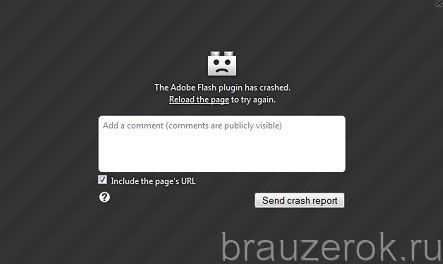
Установите в систему программу-деинсталлятор Revo Uninstaller. Её бесплатный дистрибутив можно загрузить с офсайта.
Примечание. Можно воспользоваться аналогом Revo Uninstaller, например, Soft Organizer. Но в инструкции рассматривается использование именно этого приложения.
1. Откройте панель Revo Uninstaller, чтобы полностью удалить модуль Флеш с компьютера.
2. Выделите кликом мышки иконку апплета на вкладке «Все программы».

3. Вверху окна нажмите кнопку «Удалить».
4. В окне деинсталлятора плагина:
клацните «Удаление»;
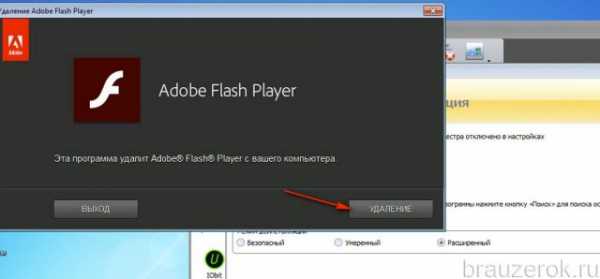
по завершении операции нажмите «Готово».
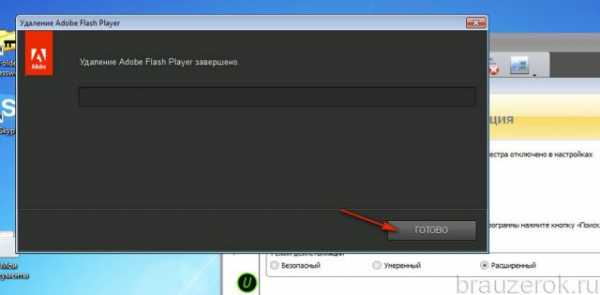
5. Перейдите в панель Revo Uninstaller. Установите режим очистки «Расширенный» и нажмите «Поиск».
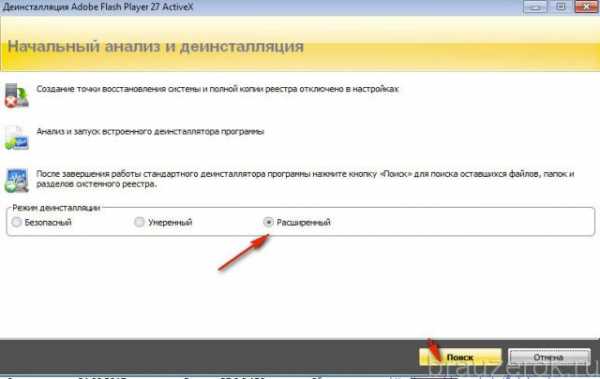
6. В списке «Найденные разделы реестра» запустите «Удалить», чтобы убрать из Windows оставшиеся ключи реестра апплета.

7. Таким же образом избавьтесь от остатков плагина в файловой системе.
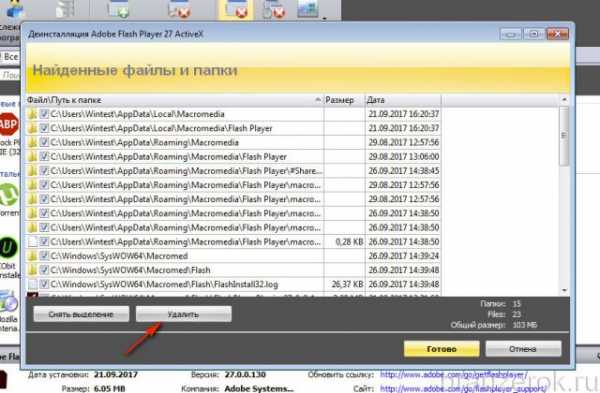
8. Откройте браузер Firefox (использовать только этот веб-обозреватель!) и перейдите на офсайт Adobe — https://get.adobe.com/ru/flashplayer/.
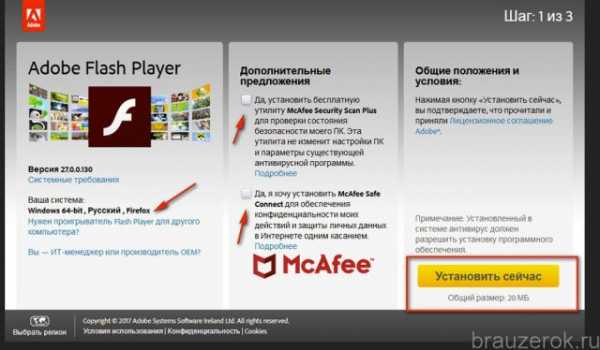
9. В блоке «Дополнительные приложения» уберите «галочки», чтобы не устанавливать их вместе с Флешем.
10. Запустите команду «Установить сейчас» (кнопка в третьем блоке).
11. В окне «Открытие… » нажмите «Сохранить файл».
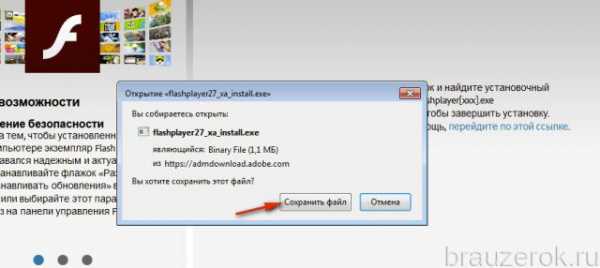
12. Закройте веб-обозреватель. Откройте скачанный установщик с правами администратора (клик правой кнопкой → команда в контекстном меню).

13. Если нужно, измените режим обновления (но рекомендуется оставить настройку по умолчанию). Кликните «Далее».
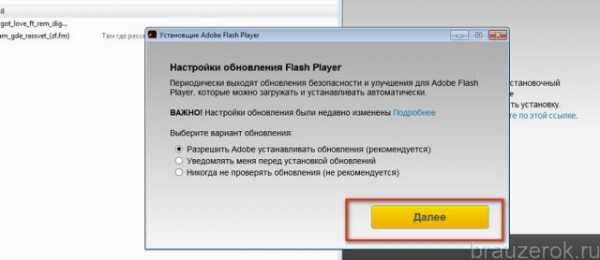
14. Запустите FF и проверьте работу плагина.
Отключение ускорения
1. В Firefox откройте страничку тестирования апплета — https://helpx.adobe.com/flash-player/kb/video-playback-issues.html#main_Solve_video_playback_issues.
2. В первом пункте меню «Solve video… » правой кнопкой мыши кликните по иконке «Flash».
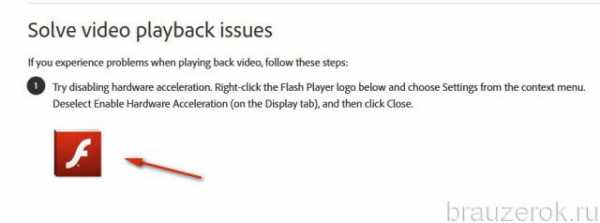
3. В открывшемся списке выберите «Параметры… ».
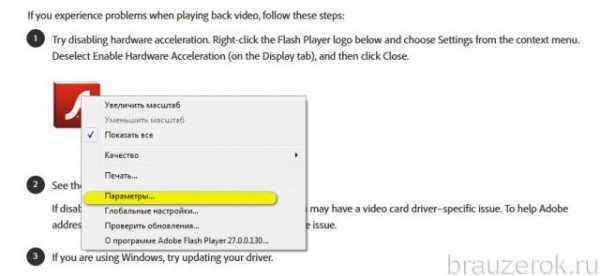
4. В появившемся вместо логотипа окне «Параметры» уберите «галочку» в окошке возле строки «Включить аппаратное ускорение».
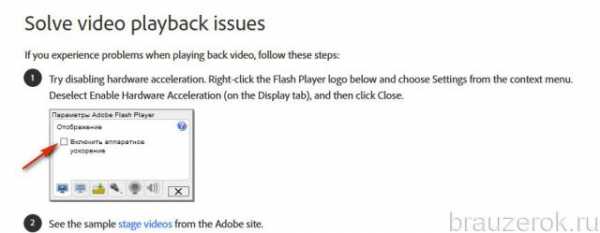
5. Протестируйте работу плагина: попробуйте воспроизвести аудио, видео на различных сайтах.
Деактивация защищённого режима в плагине
1. Откройте меню браузера: клацните справа вверху иконку «три полоски».
2. Клацните «Дополнения» в панели.
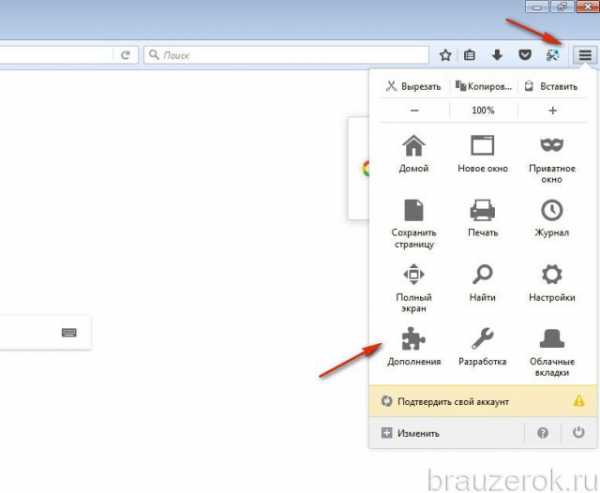
3. В боковом меню клацните «Плагины».
4. В блоке аддона Shockwave Flash клацните «Подробнее».
5. Снимите кликом «птичку» в окошке «Включить защищённый режим… ».
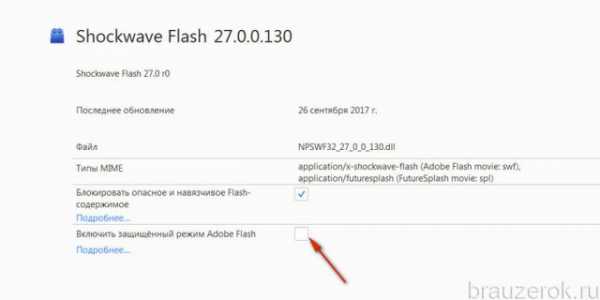
6. Закройте вкладку с настройками, перейдите на страницу, где произошёл сбой, и снова запустите плеер.
Дополнительные настройки
Если вышеописанные способы устранения падения плагина не дали должного результата, выполните эти действия:
1. Проверьте систему на вирусы.
2. Отключите аппаратное ускорение во всём браузере, а не только в плагине:в меню выберите «Настройки»;
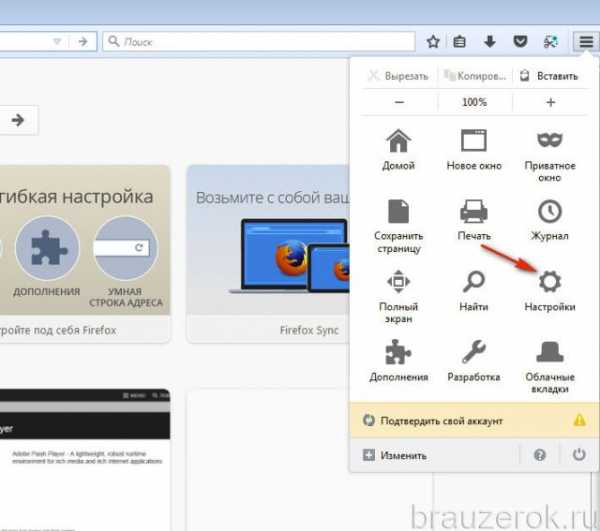
на вкладке «Основные», в блоке «Производительность», уберите «галочку» в надстройке «Использовать рекомендуемые настройки… »;
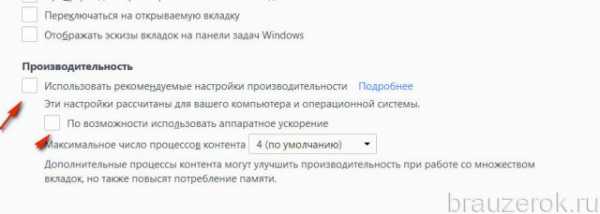
и таким же образом отключите появившуюся опцию «по возможности использовать аппаратное ускорение».
3. Протестируйте работу видеокарты, проверьте настройки и обновите её драйвер в системе.
Устранение сбоев начните с полной переустановки Flash, во многих случаях этой процедуры будет достаточно для восстановления стабильной работы плееров, анимации и игр, использующих плагин.
brauzerok.ru
Падение Firefox - Устранение, предотвращение и помощь в исправлении падений.

Падение происходит когда Firefox закрывается или неожиданно прекращает работу. После этого Вы должны увидеть Сообщение о падении Mozilla. Эта статья поможет Вам устранить падения и покажет Вам, как получить помощь, если у Вас возникли проблемы.
Если Firefox падает при запуске:
- Проверьте, происходит ли падение в безопасном режиме (смотри ниже).
- Попробуйте произвести его чистую переустановку (прочтите статью Firefox постоянно падает при запуске).
В противном случае, выполните следующие действия по порядку.
Возможно, что возникающие у вас падения уже были устранены в новой версии!
Обновите Firefox
Каждый релиз Firefox включает в себя ряд исправлений для устранения падений, о которых нам сообщили пользователи. Убедитесь, что у Вас установлена последняя версия, в которой возможно уже была устранена эта проблема. Для получения дополнительной информации прочитайте статью Обновление Firefox до последней версии.
Обновите Ваши плагины
Убедитесь, что у Вас установлены последние версии всех Ваших плагинов.
- Перейдите на нашу страницу Проверки Плагинов и щёлкните по ссылкам для обновления всех плагинов, которые устарели.
Обновите Windows
Убедитесь, что у Вас установлены все последние исправления безопасности и стабильности.
- Перейдите в меню Пуск, откройте Все программы и выберите Windows Update.
Обновите OS X
Убедитесь, что у Вас установлены все последние исправления безопасности и стабильности.
- Перейдите в меню Apple и выберите Обновление ПО…
Обновите Linux
Убедитесь, что у Вас установлены все последние исправления безопасности и стабильности.
- Перейдите в меню Система, затем вниз до Администрирование и выберите Менеджер обновлений.
Обновите Ваши драйвера
Убедитесь, что у вас установлены актуальные версии ваших графических драйверов. Для получения дополнительной информации прочтите статью Обновите драйвера своей видеокарты для использования аппаратного ускорения и WebGL.
Если Ваше падение происходит во время печати, убедитесь, что у вас установлена актуальная версия драйвера, перейдя на веб-сайт поддержки производителя принтера.
Обновите Ваши программы обеспечения безопасности в Интернете
Убедитесь, что у Вас установлена последние версии программ обеспечения безопасности в Интернете (в том числе брандмауэры, антивирусные программы, анти-шпионские программы и другое).
Известно, что различные вирусы и шпионские программы приводят к падению Firefox. Чтобы убедиться в том, что Ваша система не заражена шпионами и вирусами, установите и запустите эти программы, обновив перед этим их антивирусные базы:
Для получения дополнительной информации прочтите статью Устранение проблем Firefox, вызванных вредоносными программами.
Если обновление программного обеспечения не помогло или если Firefox падает при запуске, выполните перечисленные ниже шаги, чтобы проверить происходит ли падение в безопасном режиме Firefox или нет, а затем следуйте инструкциям в рекомендуемых статьях.
Примечание:Функция сброса Firefox может решить многие проблемы путем сброса Firefox в исходное состояние. При этом нужная вам информация будет сохранена. Попробуйте использовать эту функцию перед тем, как начать длительный процесс устранения неполадок.
- В верхней части окна Firefox щёлкните по кнопке Firefox, перейдите в меню СправкаВ панели меню откройте меню СправкаВ верхней части окна Firefox откройте меню Справка и выберите пункт Перезапустить с отключёнными дополнениями.... При запуске Firefox будет показано диалоговое окно Firefox - безопасный режим.
Примечание: Вы можете также запустить Firefox в безопасном режиме удерживая клавишу shift во время запуска Firefox.удерживая клавишу option во время запуска Firefox.следующим образом: закройте Firefox, перейдите в ваш Терминал и выполните команду: firefox -safe-modeВозможно, вам нужно будет указать путь к папке установки Firefox (например /usr/lib/firefox)
- При появлении окна Безопасный режим Firefox, нажмите на кнопку Продолжить в Безопасном режимеЗапустить в безопасном режиме.
После запуска Firefox в Безопасном режиме, проверьте наличие вашей проблемы.
Падение всё ещё происходит в Безопасном режиме
Если Ваше падение по-прежнему происходит в Безопасном режиме, оно не вызвано расширением, темой или аппаратным ускорением. Проверьте, нет ли решения вашей проблемы в разделе Горячие темы Firefox и, если нет, попробуйте получить помощь с помощью ID вашего падения.
Падение не происходит в Безопасном режиме
Если Ваше падение в Безопасном режиме не происходит, то скорее всего оно вызвано расширением, темой или аппаратным ускорением.
Проверьте Ваше ОЗУ на ошибки
Если Firefox всё время падает, проверьте ОЗУ на наличие ошибок, используя, например, программу Memtest86+Rember.
Выяснение причин падения может быть трудным. Если Вы уже попробовали описанные выше действия и не можете устранить падения Firefox, приведённые ниже шаги покажут Вам, как собрать информацию о Вашем падении, чтобы наши добровольцы могли вам помочь.
- Получите ID сообщения о последнем падении:
- Если Вы можете запустить Firefox, по крайней мере в Безопасном режиме:
- В адресной строке Firefox введите about :crashes и нажмите EnterReturn. Появится страница со списком сообщений о падениях.
- Щёлкните правой кнопкой мыши Удерживая клавишу Ctrl, щёлкните мышью. на последнем падении под Идентификатор сообщения и выберите Открыть ссылку в новой вкладке. Откроется вкладка со страницей crash-stats.mozilla.com, говорящая что "Your report is being processed". Когда обработка будет закончена, закройте вкладку сообщения.
- Если Вы не можете запустить Firefox, потому что он падает при запуске даже в безопасном режиме:
- Нажмите кнопку Windows Пуск и выберите Выполнить...нажмите + R. Наберите "%APPDATA%\Mozilla\Firefox\Crash Reports\submitted" (включая кавычки) и нажмите OK.(OS X 10.6 или ниже) Нажмите на значок Finder в доке. Будет выбрана ваша домашняя папка. В правой части окна нажмите на папку Библиотека, чтобы её открыть. Затем откройте папку "Application Support", папку "Firefox", папку "Crash Reports" и наконец папку "submitted".(OS X 10.7 или выше) Нажмите на значок Finder в доке. В строке меню откройте меню Переход, нажмите и держите клавишу option или alt, и выберите Библиотека. Откроется окно, содержащее папку Библиотека. Затем откройте папку "Application Support", папку "Firefox", папку "Crash Reports" и наконец папку "submitted".Перейдите в папку ~/.mozilla/firefox/Crash Reports/submitted.
- В открывшейся папке для каждого отправленного вами сообщения о падении будет имется текстовый файл. Используя меню Вид, отсортируйте их по дате, чтобы узнать, какой файл является самым новым, и дважды щелкните на нему, чтобы его открыть.
- Если Вы можете запустить Firefox, по крайней мере в Безопасном режиме:
- Щёлкните по этой ссылке, чтобы попросить помощи с Вашим падением.
Примечание: Эта ссылка действительна только для помощи с падениями.
- Создайте учетную запись.
- Заполните на следующей странице раздел Подробности как можно большим количеством информации, которая у Вас есть о падении. Включите любые из выполненных вами выше шагов, таких как обновление Firefox или проверка на падение в безопасном режиме.
- Скопируйте длинный номер ID сообщения, который Вы получили для последнего падения (выглядит как bp-…) и вставьте его в раздел "Подробности".
- Щёлкните по зеленой кнопке Добавить автоматически, чтобы включить дополнительную информацию об устранении неполадок.
- Наконец, нажмите кнопку Задать вопрос.
Мы знаем, что предоставление всей этой информации требует времени, но нашим добровольцам будет гораздо легче оказать Вам помощь.
Основано на информации с Firefox crashes (mozillaZine KB)
spayte.livejournal.com
падение в mozilla: о Firefox
Mozilla Firefox - на данный момент лидер среди браузеров,самый распространенный, легкий в использовании,бесплатный с открытым исходным кодом, созданный и развиваемый открытым интернет-сообществомПанель управления браузера поддерживает вкладки. Вкладок можно открыть сколько хочешь
главное успева за ними следить потому что при большого количества вкладок начинает сильно тормозить. Если вызахотите убрать строку меню иногда она мешает , её заменяет кнопочкака « Firefox », что здоровски экономит ваше место, если у вас вдруг небольшой экранчик но если экран нормальный не стоит ,пособственому оаыту запутывает . имеется возможность закреплять вкладочки.
Кстати, если вдруг программа по почемуто прекращает свою рдеятельность, у неё имеется такая функция как восстановлевается сессии,иногда помогает. Все страницы, которые были открыты , восстанавливаются. Иногда восстанавливаются даже заполненные поля форм довольно удобно ,но такое бывает редко. К счастью, Firefox сейчас очень стабилен и сам практически никогда не вылетает из-за внутренних ошибок,но все же Завершение работы может быть только если на странице, которую вы смотрите, имеются ошибки, ну или у вас попросту отрубили дома свет.
Очень хорошая черта данного браузера — безопасность. Хотя щас это смешно,оно вирус словить здесь, в отличие от Explorer'a, куда сложнее. При попытке что-то загрузить, установить дополнение к браузеру, или просто при попытке сайта начинает кумарить всплывающее окно, вы получите уведомление, а действие произведено не будет. Правда, всплывающие окна с рекламой он ловит не все.
Также в Firefox ест ьполезная функция проверки сайтов , подозреваемых в проведении атак на компьютеры пользователей пользователей. Обычно этовредные вирусы, которые подгружаются с некоторых сайта на ваш компьютер. Причём ни один самый лучший сайт не застрахован от заражения. Насколько я понимаю, проверка сайтов производится через Google, который постоянно проверяет сайты при очередном индексировании. Если сайт заражён то Firefox его не откроет, а вместо этого выдаст страницу предупреждения.Запоминание паролей
Firefox умеет запоминать пароли, которые вы вводите на сайтах,что согласитесь очень удобно Чтобы не вводить пароли по сто раз, их можно запомнить в браузере,но это правда лучше на своем компе и чтоб жена не добиралась Эта функция отключаемая. При вводе пароля Firefox предлагает сохранить пароль. При следующем входе на тот же сайт, поля с логином и паролем будут уже заполнены и вам останется только нажать кнопку входа. Иногда нужно будет ввести логин, чтобы поле пароля заполнилось автоматически. Для пущей уверенности в безопасности паролей, поддерживается мастер-пароль.Закладки и журнал
Естественно, Firefox поддерживает и закладки. Добавить страницу в закладки можно,по старинке нажав «звёздочку». а мне больше нравится специальная панель закладок,на которую простонужно перетянуть страничку а также закладки видны в специальном меню, где их можно изменять. Программа также хранит журнал посещённых страниц, где можно найти какую-то недавно просмотренную страницу, если вы не запомнили её адрес.Мелкие настроечки
Браузер имеет несколько полезных мелких настроек, которые я б сказал нужно использовать. Они доступны в меню, в настройках и обычно активировать их нужно вручную. Рекомендую сразу после установки покопаться в настройках. Они довольно обширные и там можно найти много чего интересного. Вот некоторые из них:
Открывать новые вкладки вместо новых окон — очень полезная функция, когда ссылка на сайте открывает при переходе новое окно. Чтобы не открывалось много окон, воспользуйтесь этой настройкой. Она экономит нервы. Вместо нового окна будет открываться вкладка. Отключить окно загрузок. При загрузке файла Firefox открывает специальное окошко со списком файлов и индикотором загрузки. Если вы часто загружаете файлы, имеет смысл, чтобы это окно не вылезало каждый раз. Тоже экономит нервы. ))) Приватный просмотр. В Firefox есть функция приватного просмотра. Она включается в меню. В приватном режиме браузер не запоминает никакую историю, не отправляет никакие персональные данные, не принимает и не отправляет cookies. Если нужно скрыть от родителей или начальника, что вы посещали какой-то сайт, можно включить приватный просмотр. Однако он не спасёт, если кто-то мониторит ваш сетевой трафик, например, через сетевой шлюз (как это делается во многих организациях). Искать текст на странице по мере набора. Бывает очень полезно, если вы перешли с поиска на какой-то сайт и знаете, что там есть нужная вам фраза, но вы не можете её найти. Достаточно начать набирать фразу и вы её найдёте. Через пару секунд панель поиска скроется сама.
Дополнения и плагины.Для Firefox имеется огромное количество различных дополнений. Это очень удобно для работы в интернете т.к. можно установить нужное вам дополнение, которое облегчит работу. Вы получаете определённый функционал, нужный именно вам по роду деятельности. И этот функционал будет доступен прямо в браузере, например, как дополнительная отключаемая панель. Обновить как браузер, так и дополнения вы можете в автоматическом режиме. Firefox сам сообщает о необходимости обновления, скачивает нужные компоненты и устанавливает их.
kraxmozilla.blogspot.com
- Как установить в телеграмме русский язык
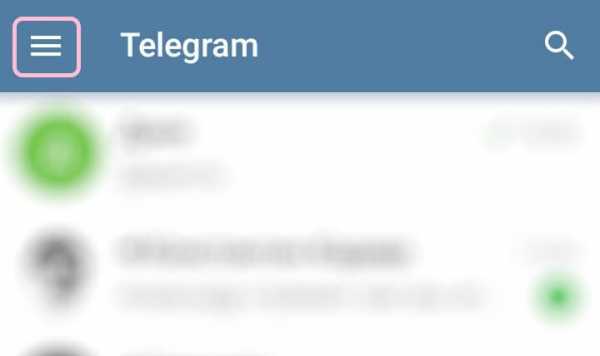
- Как подарить оки в одноклассниках другу

- Проверка на вирусы программы
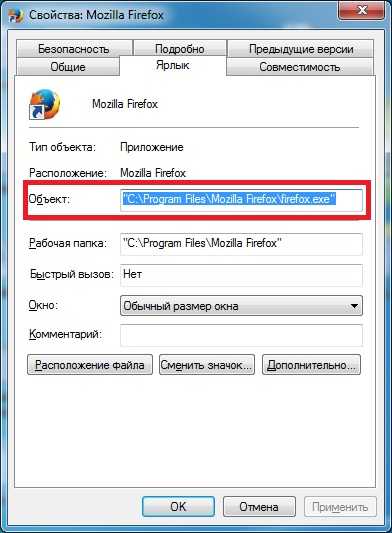
- Примеры qwt

- Как удалить много писем в почте яндекс
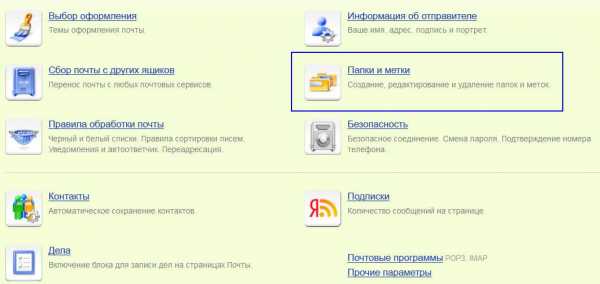
- Почему подвисает компьютер

- По ip узнать провайдер

- It профессии

- Самопроизвольно открываются окна браузера с рекламой
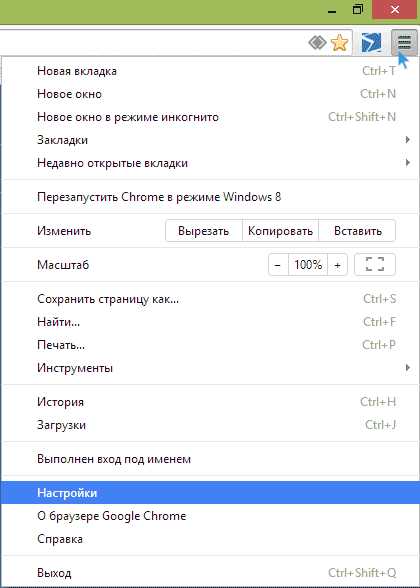
- Пришло смс от smexpress your code

- Сделать визитки

